前言
国内的开发者或多或少都会因为网络而烦恼,因为一些特殊原因有时候网络不好的时候需要使用代理才能完成对应的操作。原来我一直都是使用斐讯路由器然后刷了梅林的固件,直接在路由器层面设置转发代理,把一些国内网络不好的网站都走代理,这样的好处就是不用每台设备都设置ssr。
后来工作了,就没这么方便了,但是工作设备也比较固定嘛,开一下ssr也不费事。后来我发现一个怪事,同样是一个git地址,chrome访问正常可以zip下载,但是在终端里面一直503。后来查询资料才了解到,原来ssr的代理没有办法在终端生效,这样很多东西都非常麻烦,更新on myzsh看运气,在homebrew下载东西基本都挂,git克隆看天气,docer下载镜像等半天,使用国内各种为爱发电镜像源也是参差不齐,怎么用怎么不爽,非常影响开发。于是研究了一下,在这这记录下来。
查看是否生效
因为后面会用到,所以提前说一下,因为要确认是否代理成功,我们可以使用curl这个命令,然后去获取一些公益检测ip的网站,curl后网站会返回你访问它的这个公网ip,从而可以检测你是否代理成功。下面提供两个,因为有时候网站会挂掉(毕竟为爱发电网站)
curl cip.cc
curl ip.sb
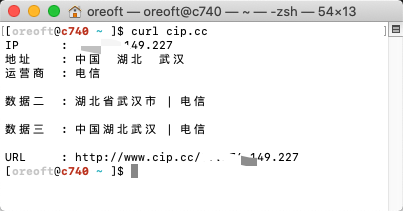
为什么终端不会走代理
可以确定的是在mac下(其实win也是不会)使用ssr代理后不管是开全局还是按照规则在终端都不会生效,但是关于原因众说纷纭,大家都比较认可的理由是ssr代理类软件默认是代理socket5,而终端是http。真的是这样吗,我们来看看
我们设置规则代理,然后检查一下规则里面代理的协议,可以看到确实是socket5
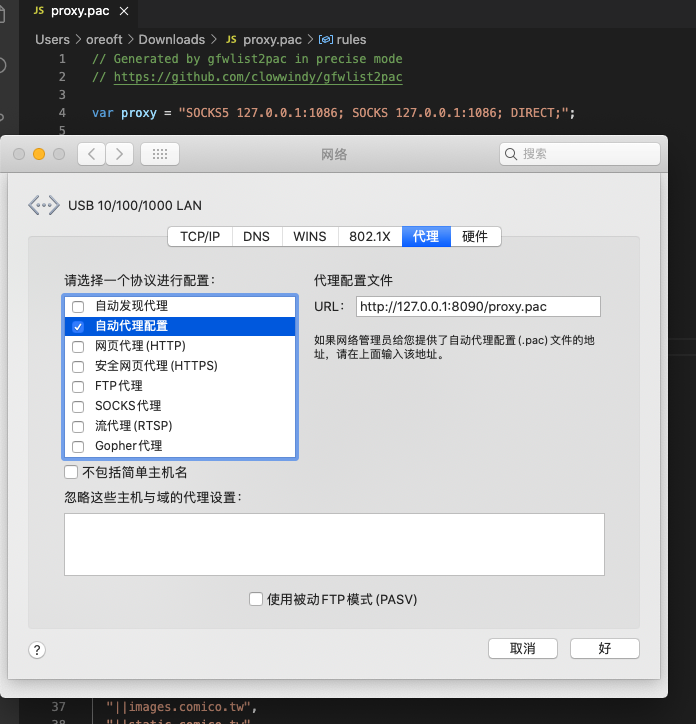

但是当我设置成全局代理,并且打开ssr的http代理设置以后,其实终端里面也不会成功,并没有什么*用
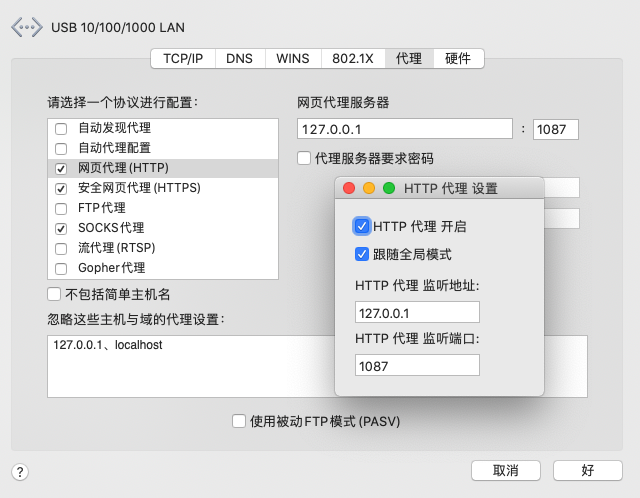

那到底是什么理由呢,其实我也不知道,但是我更同意stackExchange一位大佬给出的解释,他说mac的shell和系统设置是两套规则,shell是先于macOS诞生,在系统设置里面的设置代理在终端其实是不会生效的,系统也不会帮你去按照终端规则去设置一下。如果想要终端代理生效,需要单独对终端进行操作。
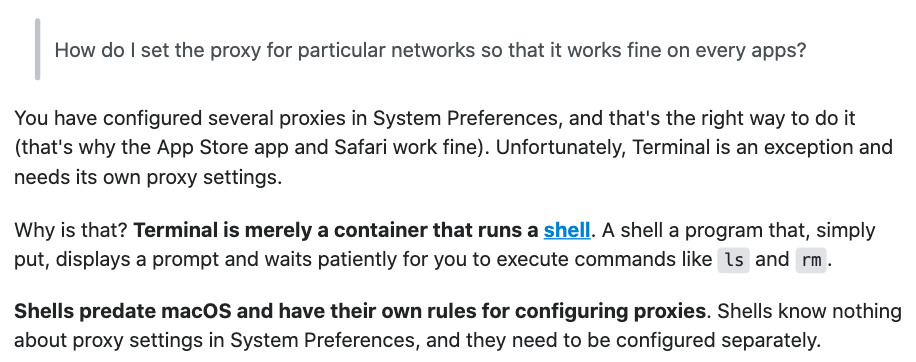
我为什么会比较认同呢,是因为ssr本身其实就是开了一个本地的代理服务,你给它这个固定端口发过去的请求它才会进行代理转发然后返回,系统设置确实设置了网络的转发到这个端口,但是可能这个设置不会对终端生效,如果需要终端生效需要单独对终端设置,把终端里面的网络请求都转发到ssr启动的这个端口上。
设置终端走代理
终端设置完全真正的代理需要配合插件,比较麻烦,而且…主要是我自己设置代理都是一些临时性的需求,所以这里介绍一个简单的代理方法。
主流shell中都有好几个代理的系统变量,大多数的应用都遵循它,这里简单说三个,这里使用了export的命令,我在另外一篇文章里面说过,大家可以去翻一下,这个命令在当前的shell窗口中设置一个系统环境变量,这个变量只在当前shell窗口中生效,关闭再重新打开一个shell窗口以后这个系统环境将失效,如果想要一直代理可以把这个环境变量写入到启动文件中(例如~/.zshrc),启动文件介绍我也写过一篇文章,大家可以翻一下。
# 代理http
export http_proxy="socks5://127.0.0.1:1080"
# 代理https
export https_proxy="socks5://127.0.0.1:1080"
# 代理所有协议,其中包括ftp等
export ALL_PROXY="socks5://127.0.0.1:1080"
其中的原因大家可以浏览参考中的2和3,常见的软件命令都会使用这个系统环境变量,如果为空则直连如果有值则会转发到这个变量的代理上。其中git还提供应用变量设置,设置它可以单纯的让git每次都走你设置的代理,并且每次打开都会生效,因为这是git的软件全局设置
# 设置如下
git config --global http.proxy 'socks5://127.0.0.1:1080'
git config --global https.proxy 'socks5://127.0.0.1:1080'
# 取消如下
git unset http_proxy
git unset https_proxy
设置成功后,再进行检测,已经代理到线路上面的ip、
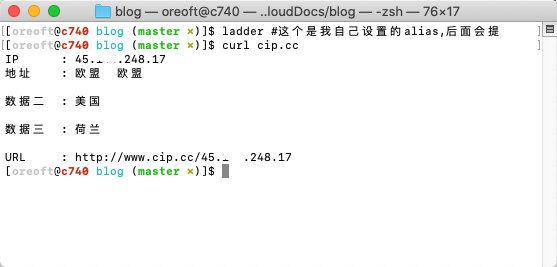
结合alias做到灵活代理
如果你看过我原来写过的介绍linux快捷指令的文章,你可以结合其中的alias来完成更加灵活的代理,因为考虑到我们的使用场景,除了前面git可以单独配置应用的全局以后,我们好像在终端中不是那么需要始终的代理设置,确实代理的带宽和延迟上都没有直连好,但是有时候需要的工具或者框架服务器又在国外,不得不开代理。
虽然上面的命令可以解决这个问题,但是我很懒,然后每次执行上面一大堆命令,非常麻烦。使用alias设置一个快捷命令,然后每次输入就可以开启,用完关闭窗口下次再进来这个代理失效,只有需要的时候输入一下,不用输入一大串(往往这种命令,你都要打开记事本,然后复制粘贴)
alias ladder='export http_proxy=http://127.0.0.1:1087'
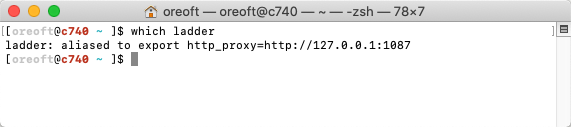
参考
(转载本站文章请注明作者和出处 没有气的汽水)
┌┬┬┬┬┬┬┬┬┬┬┬┬┬┬┬┬┬┬┬┬┬┬┬┬┬┬┬┬┬┬┬┬┬┐
├ 文章已经完啦, 想要第一时间收到文章更新可以关注↓ ┤
└┴┴┴┴┴┴┴┴┴┴┴┴┴┴┴┴┴┴┴┴┴┴┴┴┴┴┴┴┴┴┴┴┴┘
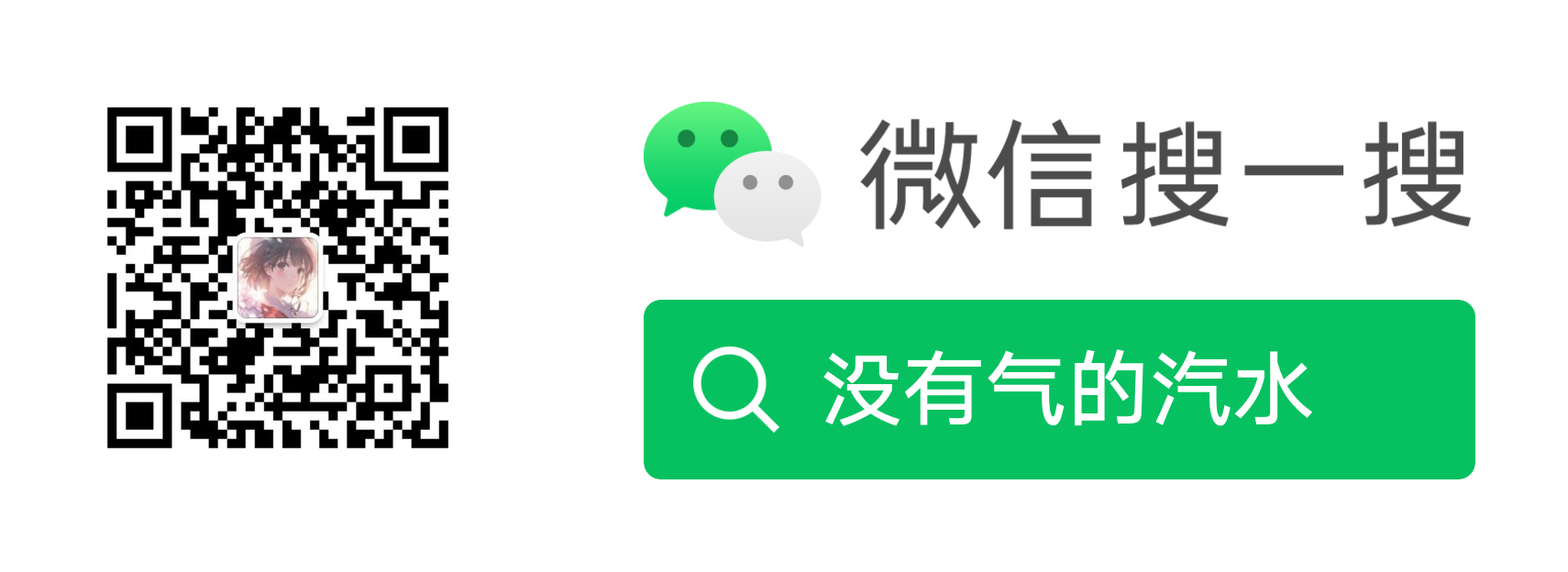
Post Directory
下面是评论区,欢迎大家留言探讨或者指出错误哈
